导读:要确定梁的放置方向,但是不知道怎么定义方向关键点,不会确定单元坐标系Z轴的方向,怎么设置? 一、问题描述 一个门字架,跨度L=6 m,集中力P=30 kN,弹性模量E=210 GPa,泊松比μ=0.3。工字钢截面W1= W2= 140 mm,W3=360 mm,t1= t2= 12.8 mm,t3=7.5 mm。计算在水平集中力作用下的弯矩。 计算结果
导读:要确定梁的放置方向,但是不知道怎么定义方向关键点,不会确定单元坐标系Z轴的方向,怎么设置?
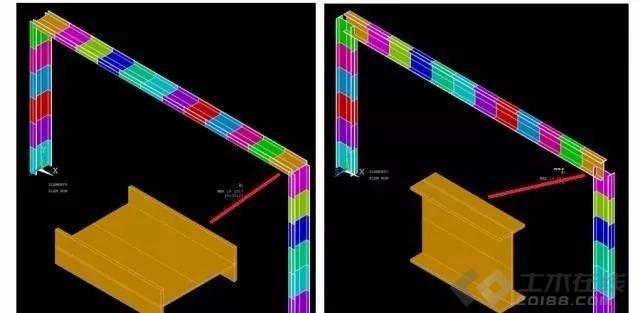
一、问题描述
一个门字架,跨度L=6 m,集中力P=30 kN,弹性模量E=210 GPa,泊松比μ=0.3。工字钢截面W1= W2= 140 mm,W3=360 mm,t1= t2= 12.8 mm,t3=7.5 mm。计算在水平集中力作用下的弯矩。

计算结果


弯矩图

轴力图

x方向位移云图

正应力云图
二、理论计算
参考教材:龙驭球. 结构力学(第二版) [M]. 北京: 高等教育出版社, 2011: 278-279.


二、GUI步骤
1.定义单元属性
(1)定义单元类型:
①指定单元类型:Main Menu> Preprocessor >Element Type >Add/ Edit/ Delete→ Add→ 在左列表框中选择Beam,在右列表框中选择2 node 188 →OK。

②设置单元选项:Options →Element behavior K3:Cubic
Form(三次形函数)→OK。LinearForm(一次形函数),Quadratic Form(二次形函数),Cubic
Form(三次形函数)。


(2)设置材料属性:Main Menu> Preprocessor> Material Props> Material Models→ Structural→ Linear→ Elastic→ Isotropic→ EX:2.1e5,PRXY: 0.3→ OK。
(3)定义截面:Main Menu> Preprocessor>Sections> Beam> Common Sections→ID: 1;在Sub-Type下拉框选择工字钢图形→ W1 ,W2 , W3 ,t1,t2 和t3分别输入140, 140, 360, 12.8, 12.8和7.5→ Meshview→ 在Coarse Fine上选择1→ Meshview→ OK。

Y和Z坐标是单元坐标系的坐标,其中Z坐标是方向关键点的指向。

定义截面时各种截面的Z轴都朝向!
3.建立几何模型
(1)生成关键点:Main Menu> Preprocessor>Modeling> Create> Keypoints> In Active CS→依次输入关键点的坐标:1(0,0,0),2(0,3e3,0),3(6e3,3e3,0),4(6e3,0,0),5(-0.5e3,0,0),6(0,3.5e-3,0)和7(6.5e-3,0,0)→ OK。关键点5、6和7是方向关键点。
(2)创建直线:Main Menu> Preprocessor> Modeling>Create> Lines> Lines> Straight Line→依次拾取1和2,2和3,3和4创建三条直线→ OK。
(3)查看线的方向:
①切换到Isometic View视图。
②打开关键点和线编号:Utility Menu> PlotCtrls>Numbering→ 框选KP: On,LINE: On→ OK。
③显示关键点和线:Utility Menu> Plot> Multi-Plots。
④显示线的方向:Utility Menu> PlotCtrls>Symbols→ LDIR: On→ OK。

线的箭头指向就是线的方向,也就是梁单元坐标系的X方向。
4.划分梁单元网格
(1)设置线的单元属性,包括方向关键点。指向关键点的方向就是梁单元坐标系的Z方向。
①Main Menu> Preprocessor> Meshing> Mesh Tool→在ElementAttributes下方选择Lines Set→ 拾取线L1→ OK→ 选择MAT: 1,TYPE: 1,SECT: 1,Pick Oriention Keypoint(s): Yes→ OK→拾取方向关键点5→ OK。
②在Mesh Tool的ElementAttributes下方选择Lines Set→ 拾取线L2→ OK→ 选择MAT:1,TYPE: 1,SECT: 1,Pick Oriention Keypoint(s):Yes→ OK→ 拾取方向关键点6→ OK。
③在Mesh Tool的ElementAttributes下方选择Lines Set→ 拾取线L3→ OK→ 选择MAT:1,TYPE: 1,SECT: 1,Pick Oriention Keypoint(s):Yes→ OK→ 拾取方向关键点7→ OK。
(2)设置单元尺寸:Main Menu> Preprocessor>Meshing> Mesh Tool→ 在Size Controls下方选择Global Set→ SIZE:0.5e3→OK。
(3)划分梁单元:Main Menu> Preprocessor> Meshing> Mesh Tool→ Mesh:Lines→ Mesh。
(4)打开梁单元的单元坐标系:Utility Menu> PlotCtrls>Symbols→ ESYS: On→ OK。检查梁单元的单元坐标系,并记录每条线上梁单元坐标系。


指向关键点的方向是梁单元坐标系的Z方向。

错误的摆放 正确的摆放
(5)打开梁单元的单元形状:Utility Menu> PlotCtrls>Style> Size and Shape→ [/ESHAPE]:On。
核对梁单元的摆放位置是否与实际一致,体会通过方向关键点定义梁单元坐标系方向的方法,结合创建梁单元截面时的初始摆放位置,体会梁单元坐标系与梁摆放位置之间的关系。

5.施加边界条件并求解
(1)施加约束
①显示线:Utility Menu> Plot> Lines。
②全约束门字架底部的关键点:Main Menu> Solution>Define Loads> Apply> Structural> Displacement> On Keypoints→ 拾取关键点1和4→ OK→ Lab2:All DOF→ OK。
(2)施加集中力:Main Menu> Solution> DefineLoads> Apply> Structural> Force/Moment> On Keypoints → 拾取关键点2 → OK → Lab:FX,VALUE:3e4 → OK。
(3)求解前保存模型:Utility Menu> Files> Saveas→ 输入Load.db→ OK。
(4)求解前选择所有:Utility Menu> Select> Everything。务必选择所有,才能使所有节点和单元参与计算。
(5)求解:Main Menu> Solution> Solve>Current LS→ File> Close→ Solve Current Load Step → OK→ Solution is done→ Close。
(6)保存结果文件:Utility Menu> Files> Saveas→ 输入Solve.db→ OK。
6.后处理
(1)位移和应力云图
①打开梁单元的单元形状:Utility Menu> PlotCtrls> Style> Size and Shape→ [/ESHAPE]:On。显示梁单元的应力云图前,务必打开梁单元的单元形状,否则看不了应力云图。
②关闭单元坐标系显示:Utility Menu> PlotCtrls> Symbols→ ESYS: Off→ OK。显示结果云图前,务必关闭坐标系显示。否则看不了应力云图,看到的位移云图也是没有打开单元形状。
③显示节点位移云图:Utility Menu> Plot>Results> Contour Plot> Nodal Solution→ DOF Solution→ X-Component of displacement→ OK。
④显示X方向的应力云图:Main Menu> GeneralPostproc> Plot Results> Contour Plot> Nodal Solu→ Stress→ X-Componentof stress→ OK。X方向的应力包括轴力和弯矩共同引起的正应力。
(2)查找定义单元表的方法(轴力和弯矩单元表)
①查找定义BEAM188内力单元表的方法:打开ANSYS Help,搜索BEAM188。
找到BEAM188的单元介绍页面后,页面中查表Table 188.1和Table 188.2,表中Fx是轴力,My, Mz是弯矩。

(3)定义轴力Fx单元表
①定义轴力单元表:Main Menu> General Postproc> Element Table> Define Table → Lab:输入FX_I → Item:选择By sequence num →Comb:选择SMISC,在SMISC后面输入“1” →OK → Apply → Lab:输入FX_J → Item:选择By sequence num → Comb:选择SMISC,在SMISC后面输入“14” → OK → Close。
②轴力列表:Main Menu> General Postproc> Element Table> List Element Table → 选择FX_I和FX_J → OK → 记录轴力值 → File → Close。
③轴力云图:Main Menu> General Postproc> Plot Results> Contour Plot> Line Elem Res → LabI:FX_I;LabJ:FX_J → OK。
④将轴力单位N转换成kN:Main Menu> GeneralPostproc> Element Table> Add Items →LabR: FX_I; FACT1: 1e-3; Lab1: FX_I; FACT2: 不输; Lab2: none
→ Apply → LabR: FX_J; FACT1: 1e-3; Lab1: FX_J; FACT2: 不输; Lab2: none→ OK。

⑤重新画轴力云图:Main Menu> General Postproc> Plot Results> Contour Plot> Line Elem Res → LabI选择FX_I,LabJ选择FX_J → OK。
(4)定义弯矩My单元表
①定义弯矩单元表:Main Menu> General Postproc> Element Table> Define Table → Lab:输入MY_I → Item:选择By sequence num →Comb:选择SMISC,在SMISC后面输入“2” →OK → Apply → Lab:输入MY_J → Item:选择By sequence num → Comb:选择SMISC,在SMISC后面输入“15” → OK → Close。
②弯矩列表:Main Menu> General Postproc> Element Table> List Element Table → 选择MY_I和MY_J → OK → 记录弯矩值 → File → Close。
③弯矩云图:Main Menu> General Postproc> Plot Results> Contour Plot> Line Elem Res → LabI:MY_I;LabJ:MY_J → OK。
④将弯矩单位N.mm转换成kN.m:Main Menu> GeneralPostproc> Element Table> Add Items → LabR:MY_I;FACT1:1e-6;Lab1:MY_I;FACT2:不输;Lab2:none
→ Apply → LabR:MY_J;FACT1:1e-6;Lab1:MY_J;FACT2:不输;Lab2:none→ OK。
⑤重新画弯矩云图:Main Menu> General Postproc> Plot Results> Contour Plot> Line Elem Res → LabI选择MY_I,LabJ选择MY_J → OK。
三、APDL步骤
h1=3e3 !高
L1=6e3 !宽
k=h1/L1
p=3e4 !集中力载荷
M_D=(6*k+2)*p*h1/(6*k+1)/4 !D点弯矩
/PREP7
ET,1,BEAM188 !单元类型
KEYOPT,1,3,3
MP,EX,1,2.1e5 !材料属性
MP,PRXY,1,0.3
SECTYPE,1,BEAM,I,,0 !截面1
SECOFFSET,CENT
SECDATA,140,140,360,12.8,12.8,7.5,0,0,0,0,0,0
K,1,0,0,0 !关键点
K,2,0,h1,0
K,3,L1,h1,0
K,4,L1,0,0,
K,5,-0.1*L1,0,0
K,6,0,1.1*h1,0,
K,7,1.1*L1,0,0,
LSTR,1,2 !线
LSTR,2,3
LSTR,3,4
LSEL,S, , ,1 !线1的单元属性
LATT,1, ,1, , 5, ,1
LSEL, , , ,2 !线2的单元属性
LATT,1, ,1, ,6, ,1
LSEL, , , , 3 !线3的单元属性
LATT,1, ,1, , 7, ,1
ALLSEL,ALL
ESIZE,500,0, !单元尺寸
LMESH,all !线网格划分
/PSYMB,ESYS,1 !打开单元坐标系
/ESHAPE,1.0 !打开单元形状
/SOLU !进去求解器
DK,1,ALL !全约束关键点
DK,4,ALL
FK,2,FX,3e4 !施加集中力
ALLSEL,ALL !求解前选择所有
SOLVE !求解
FINISH
/POST1 !进入后处理
/PSYMB,ESYS,0 !关闭单元坐标系
ETABLE,FX_I,SMISC, 1 !定义轴力单元表
ETABLE,FX_J,SMISC, 14
SADD, FX_I, FX_I, ,1e-3,0,0, ! 轴力单位N变成kN
SADD, FX_J, FX_J, ,1e-3,0,0,
PLLS,FX_I,FX_J,1,0 !画轴力图
ETABLE,MY_I,SMISC, 2 !定义弯矩单元表
ETABLE,MY_J,SMISC, 15
SADD,MY_I,MY_I, ,1e-6,0,0, !弯矩单位N*m变成kN*m
SADD,MY_J,MY_J, ,1e-6,0,0,
PLLS,MY_I,MY_J,1,0 !画弯矩图
内容来源网络,若侵权请联系处理

